Daftar isi
Sebagai salah satu perangkat lunak pemulihan hard drive terbaik, EaseUS Data Recovery Wizard mengungguli para pesaingnya yang menawarkan solusi yang sama untuk pemulihan data yang terhapus, pemulihan file yang diformat, pemulihan Recycle Bin , dan pemulihan partisi. Meskipun perangkat lunak ini telah membantu jutaan pengguna untuk mengambil kembali file-file berharga mereka dengan sukses, ada kemungkinan bahwa pemulihan data EaseUS mungkin gagal menjalankan tugasnya.
Masalah Umum Saat Menggunakan EaseUS Data Recovery Wizard
Berdasarkan umpan balik yang diberikan oleh pengguna, lima masalah umum mungkin muncul saat Anda menggunakan EaseUS Data Recovery Wizard. (Produk lain seperti EaseUS Todo Backup, EaseUS Partition Master, dan EaseUS MobiMover mungkin juga memiliki daftar masalah perangkat lunak yang macet di bawah ini.)
- EaseUS Data Recovery Wizard membutuhkan waktu lama/macet
- "Pemindaian mendalam menyelesaikan masalahnya adalah membangun pohon secara cerdas."
- "Informasi disk sedang disegarkan."
- "Saat memindai sektor yang rusak, perangkat lunak mencoba melewatinya."
- "EaseUS Data Recovery Wizard mengalami masalah memori dan perlu ditutup"
Tentukan masalah yang terjadi dan terapkan solusi yang sesuai untuk memperbaikinya.
Edisi 1. Pemulihan Data EaseUS Membutuhkan Waktu Lama/Terjebak
Perangkat lunak apa pun dapat macet dalam satu proses atau lainnya. Hal ini juga berlaku untuk perangkat lunak EaseUS. Namun, jika EaseUS Data Recovery Wizard membutuhkan waktu lama untuk menyelesaikan pemindaian mendalam atau macet pada proses pemindaian, hal ini dapat mengindikasikan bahwa disk Anda terlalu besar sehingga perangkat lunak memerlukan waktu lebih lama untuk memindai seluruh disk atau terdapat beberapa masalah pada hard drive. Mari kita atasi masalah tersebut langkah demi langkah. (Anda juga dapat menerapkan metode yang sama ketika produk lain dari EaseUS, seperti EaseUS Partition Master, EaseUS Todo Backup, dan EaseUS MobiMover macet saat beroperasi.)
Metode 1. Coba Pulihkan File dan Periksa Proses Perangkat Lunak
Jika perangkat lunak macet dalam proses pemindaian, cobalah untuk memulihkan file dan lihat apakah Anda dapat melakukan pemulihan data dengan sukses. Kemudian periksa prosesnya di Pengelola Tugas.
Langkah 1. Klik kanan pada area mana saja di taskbar dan pilih "Task Manager".
Langkah 2. Temukan EaseUS Data Recovery Wizard dan periksa apakah angka "CPU", "Memory", dan "Disk (Input & Output)" berubah.
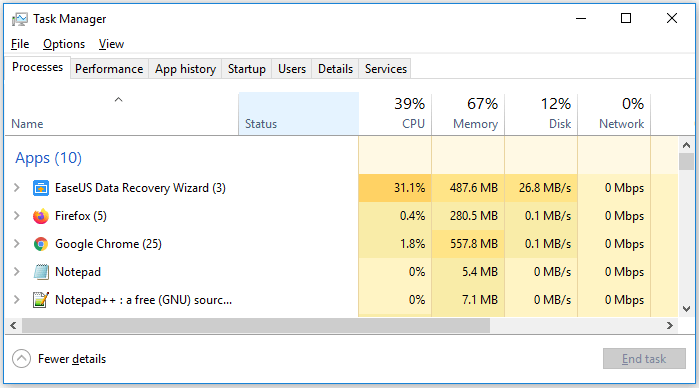
Jika Anda dapat memulihkan file dan jumlahnya berubah, tidak ada yang salah dengan perangkat lunaknya, dan yang perlu Anda lakukan hanyalah menunggu dengan sabar.
Jika Anda tidak dapat memulihkan berkas apa pun atau jumlahnya tetap tidak berubah, teruskan mencoba Metode 2.
Metode 2. Tutup Paksa Perangkat Lunak dan Sambungkan Kembali Hard Drive
Dalam kasus seperti ini, kemungkinan besar perangkat lunak benar-benar macet. Tutup paksa perangkat lunak dan sambungkan kembali perangkat yang Anda pindai (Jika itu adalah perangkat penyimpanan eksternal).
Langkah 1. Klik kanan pada area mana saja di taskbar dan pilih "Task Manager".
Langkah 2. Klik "EaseUS Data Recovery Wizard" > "Akhiri tugas".
Langkah 3. Hubungkan kembali perangkat yang ingin Anda pindai dan pastikan Windows dapat mengenali perangkat tersebut. (Jika hard drive tidak dikenali , perbaiki masalahnya terlebih dahulu.)
Langkah 4. Luncurkan EaseUS Data Recovery Wizard dan mulai memindai.
Langkah 5. Cobalah memulihkan berkas selama pemindaian.
Jika perangkat lunak berfungsi dengan benar, maka masalahnya telah terpecahkan. Jika EaseUS Data Recovery Wizard masih macet selama pemindaian, hubungi tim dukungan kami (support@easeus.com) untuk bantuan jarak jauh.
Edisi 2. "Pemindaian mendalam menyelesaikan program yang secara cerdas membangun pohon"
Waktu yang dibutuhkan perangkat lunak untuk membuat pohon bergantung pada kecepatan baca dan tulis hard drive target dan ukuran memori sistem (RAM). Demikian pula, buka Pengelola Tugas dan lihat apakah CPU dan Memori yang digunakan oleh EaseUS Data Recovery Wizard berubah (sama dengan Metode 1 pada masalah 1). Jika angkanya berubah, tunggu dengan sabar hingga proses selesai. Jika tidak, ikuti langkah-langkah di bawah ini.
Langkah 1. Tutup paksa perangkat lunak di Pengelola Tugas.
Langkah 2. Sambungkan kembali perangkat penyimpanan. (Sekali lagi, pastikan tidak ada masalah pengenalan.)
Langkah 3. Jalankan Perangkat Lunak Pemulihan Data EaseUS dan buka Pengelola Tugas.
Langkah 4. Buka "EaseUS Data Recovery Wizard". Pilih "EUImg.exe" dan klik "End task".
Langkah 5. Mulai pemindaian dalam perangkat lunak.
Cobalah untuk memulihkan file selama pemindaian. Jika berhasil, masalahnya telah teratasi. Jika tidak, hubungi tim dukungan kami (support@easeus.com) untuk bantuan jarak jauh.
Masalah 3. "Informasi disk sedang diperbarui"
Perangkat lunak butuh waktu lama untuk memuat disk? Jika ya, itu berarti ada kesalahan baca/tulis pada hard drive. Hal ini bisa disebabkan oleh koneksi disk yang tidak tepat atau masalah fisik pada disk. Oleh karena itu, ada dua cara untuk memperbaikinya.
Metode 1. Periksa Masalah Koneksi
Anda dapat mengganti kabel atau port saat menghubungkan perangkat ke komputer. Kemudian gunakan EaseUS Data Recovery Wizard untuk memindai disk lagi.
Metode 2. Periksa Kesalahan Disk
Masih menerima pesan "Informasi disk sedang diperbarui"? Gunakan alat seperti HD Tune untuk memindai disk guna menemukan kesalahan seperti sektor fisik yang rusak atau kerusakan lainnya. Jika memang ada kesalahan disk, Anda perlu mengirim drive untuk perbaikan manual sebelum menggunakan perangkat lunak EaseUS guna memulihkan file.
Edisi 4. "Memindai sektor yang rusak, perangkat lunak mencoba melewatinya"
Penyebab kesalahan ini kemungkinan besar adalah sektor buruk pada perangkat penyimpanan yang dipindai. Ganti kabel atau port yang Anda gunakan dan lihat apakah masalahnya masih ada. Jika pesan muncul lagi, tunggu dengan sabar dan lihat apakah perangkat lunak dapat menyelesaikan pemindaian. Jika perangkat lunak membutuhkan waktu yang sangat lama, gunakan HD Tune untuk memindai disk guna menemukan kesalahan dan kirimkan untuk diperbaiki jika ada kesalahan.
Masalah 5. "EaseUS Data Recovery Wizard mengalami masalah memori dan perlu ditutup"
Pesan ini menunjukkan memori sistem tidak mencukupi saat menjalankan perangkat lunak. Sebelum menerapkan perbaikan, pertama-tama, Anda perlu mengetahui apakah Anda menggunakan Windows 64-bit atau 32-bit.
Langkah 1. Ketik sistem di kotak pencarian Windows.
Langkah 2. Klik "Pengaturan" dari hasil pencarian.
Langkah 3. Di pengaturan, pilih "Sistem" > "Tentang".
Langkah 4. Periksa jenis sistem komputer di bawah "Spesifikasi perangkat".
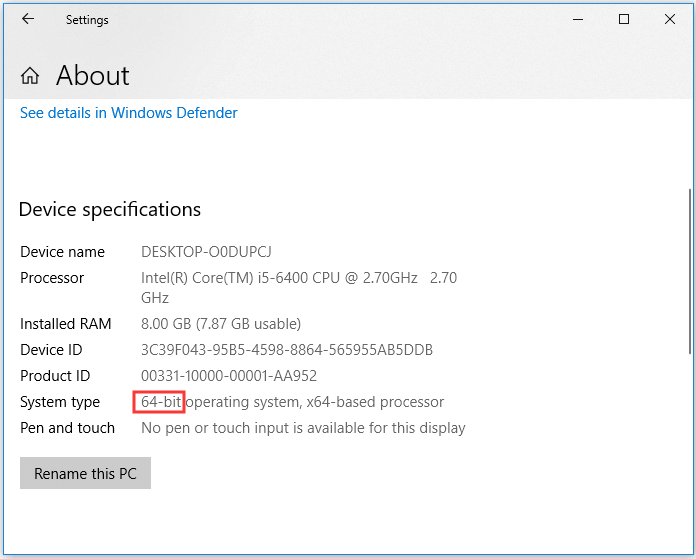
Jika komputer menjalankan Windows 32-bit, karena keterbatasan ukuran memori sistem, Anda perlu mengurangi file yang dipindai atau beralih ke sistem 64-bit dengan menginstal ulang Windows. Untuk mengurangi file, Anda dapat melarang EaseUS Data Recovery Wizard memindai file RAW atau memindai sistem file.
Metode 1. Hindari Memindai File RAW
Langkah 1. Masukkan jalur instalasi EaseUS Data Recovery Wizard di komputer.
Langkah 2. Temukan dan ganti nama file bernama EURAWSearchDLL.dll menjadi nama lain.
Langkah 3. Luncurkan perangkat lunak dan mulai memindai.
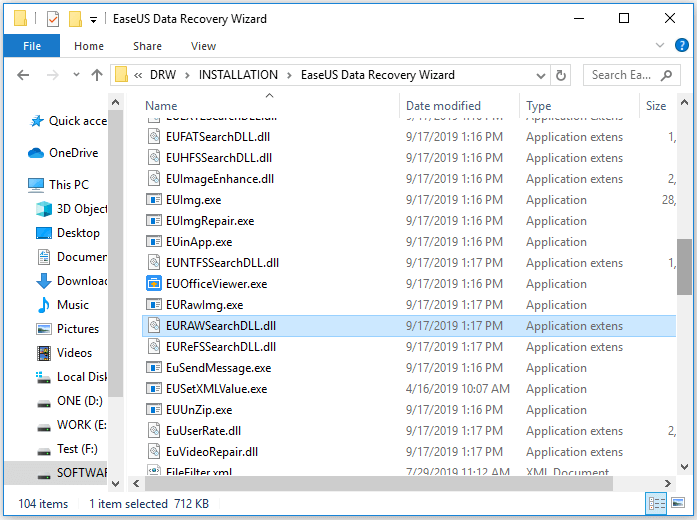
Metode 2. Hindari Memindai Sistem File
Langkah 1. Periksa sistem berkas partisi yang ingin Anda pindai. Untuk melakukannya, klik kanan partisi dan pilih "Properties". Di bawah tab "General", Anda akan melihat sistem berkas drive saat ini.
Langkah 2. Masukkan jalur instalasi EaseUS Data Recovery Wizard di komputer.
Langkah 3. Temukan dan ganti nama file yang disebut EU[sistem file]SearchDLL.dll. Misalnya, jika sistem file partisi adalah NTFS, ganti nama file menjadi EUNTFSSearchDLL.dll.
Langkah 4. Luncurkan EaseUS Data Recovery Wizard untuk mulai memindai partisi dan memulihkan file yang hilang.
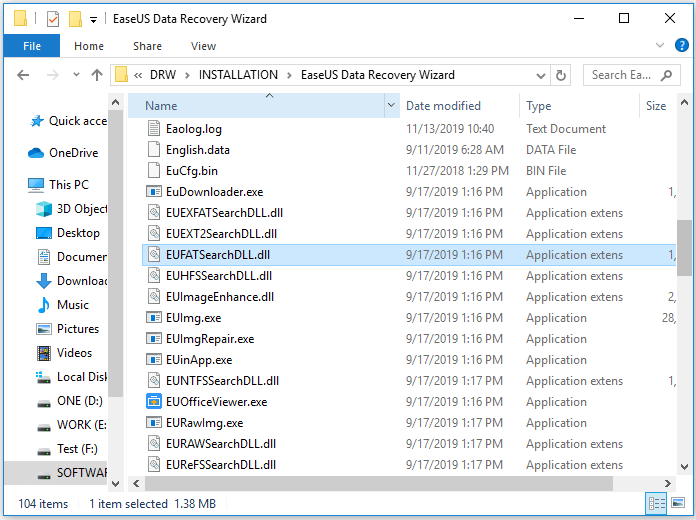
Namun, jika komputer Anda menjalankan Windows 64-bit, Anda tidak dapat beralih ke sistem lain yang memiliki ukuran memori lebih besar. Yang dapat Anda lakukan hanyalah memulihkan data selama pemindaian atau mengurangi file yang akan dipindai dengan mengikuti salah satu dari dua metode di atas.
Apakah Anda Menggunakan Versi Crack dari EaseUS Data Recovery Wizard?
Jika ya, kami tidak dapat membantu sama sekali. Kedua metode di atas tidak akan menyelesaikan masalah warez Anda, termasuk macet, tidak merespons, macet, atau mogok di tengah jalan. Itulah risiko yang dapat Anda hadapi saat mengambil keputusan untuk mengunduh kode lisensi pemulihan data EaseUS .
Jika tidak, dan Anda menggunakan EaseUS Data Recovery Wizard versi lengkap yang dilindungi hak cipta dan diaktifkan dengan kode lisensi resmi, hak Anda seharusnya dijamin dengan baik oleh dukungan teknis 24x7 dari perusahaan EaseUS Software. Itulah cara tercepat dan paling efektif untuk mencari bantuan jika Anda menghadapi masalah dalam menggunakan perangkat lunak untuk memindai hard disk, menemukan data, atau memulihkan file target.
Intinya
Perangkat lunak lain dari EaseUS mungkin memiliki masalah yang sama atau serupa, terapkan metode ini untuk mencoba jika Anda terganggu oleh masalah yang mengganggu ini. Jika tidak ada yang berhasil atau Anda menggunakan perangkat lunak yang diaktifkan, hubungi tim dukungan kami (support@easeus.com untuk EaseUS Data Recovery Wizard dan support@todo-backup.com untuk EaseUS Partition Master dan EaseUS Todo Backup) untuk dukungan teknis satu lawan satu.
Artikel Terkait
-
Pulihkan File Tersembunyi Dari Hard Disk Eksternal
![author icon]() Daisy/2024/09/25
Daisy/2024/09/25
-
Ukuran Windows 11: Berapa Banyak Ruang yang Dibutuhkan Windows 11?
![author icon]() Daisy/2024/09/20
Daisy/2024/09/20
-
Cara Membatalkan Teks yang Terhapus di PC Windows (2024)
![author icon]() Daisy/2024/09/23
Daisy/2024/09/23
-
Cara Memulihkan File yang Terhapus Menggunakan Command Prompt
![author icon]() Daisy/2024/09/12
Daisy/2024/09/12